Несколько лет назад у большинства пользователей дома был многофункциональный принтер, который позволял печатать и сканировать документы. Однако качество в целом у более дешевых моделей оставляло желать лучшего и при первой же смене он повреждался, картридж подсыхал, страницы застревали и так далее. По мере того, как цифровизация коммуникаций стала популярной, очень немногие из нас являются пользователями, которые все еще пользуются принтером, а если, кроме того, он многофункциональный, то количество принтеров сокращается еще больше. Если нет, и нам нужно отсканировать срочный документ , можно ли использовать сеть ПК в качестве сканера?
Точно так же, как мы можем использовать камеру мобильного устройства для сканирования документов, мы также можем использовать камеру ПК для выполнения той же задачи, однако количество вариантов намного меньше. Сканирование с помощью мобильного телефона и последующая передача изображений на компьютер — это процесс, который не все знают, как это сделать, но если мы сканируем непосредственно с компьютера с помощью веб-камеры, мы будем вынуждены делиться или сохранять документы только после того, как они будут отсканировано, для чего, в конце концов, процесс намного быстрее.
Как сканировать в Windows 10

Программы для сканирования веб-камерой ПК
Ein Liebesgedicht verstümmelt! F�.
Please enable JavaScript
Прежде чем говорить о приложениях, доступных для сканирования с помощью веб-камеры, мы должны иметь в виду, что из-за ограничений некоторых веб-камер рекомендуется использовать веб-камеру в качестве сканера в достаточно яркое окружение чтобы документ был разборчивым и, таким образом, избегал теней. в документе, которые мешают приложениям OCR (если мы планируем их использовать) правильно распознавать текст.
HP Smart
Производитель принтеров, портативных и настольных компьютеров, HP, является единственным производителем, который включает в себя полное программное обеспечение для управления всеми функциями принтеров, представленных на рынке, программное обеспечение, которое, как мы можем сказать, необходимо для получения максимальной отдачи. многофункционального принтера. Хотя изначально можно подумать, что мы можем использовать его, только если у нас есть принтер от этого производителя, на самом деле это не так. HP Smart позволяет нам сканировать документы с помощью камеры нашего ноутбука или настольного компьютера.
Нам просто нужно выберите источник сканера нажав на камера чтобы он сфотографировал документ, который мы кладем перед ним. Как только вы сделаете скриншот документа, это позволит нам работать с документом, чтобы улучшить его читабельность, выравнивание, ориентацию и так далее. Количество опций довольно велико, и это одна из лучших доступных в настоящее время на рынке опций для сканирования документов с помощью веб-камеры ПК.
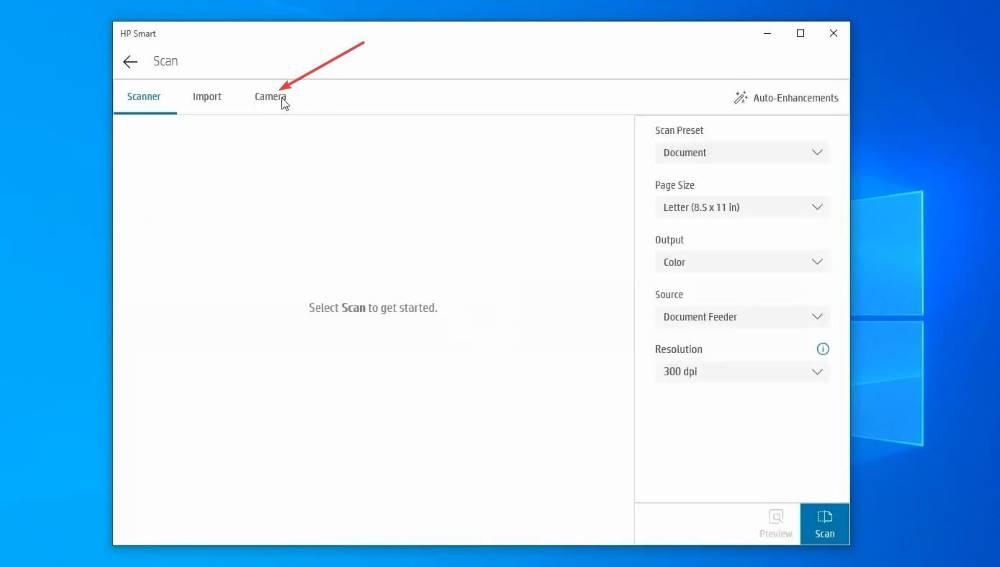
программное обеспечение камеры
Если мы не хотим устанавливать больше приложений на наш компьютер, другое решение, которое у нас есть, — это использовать программу веб-камеры и взять изображение документа . Большинство веб-камер включают в себя специальное программное обеспечение, позволяющее максимально эффективно использовать возможности устройства. Если нет, мы можем использовать любое приложение для видеовызовов, чтобы сделать простой захват, пока мы настраиваем его работу. С изображением на нашем устройстве рекомендуется сохранить его в формате изображения, чтобы иметь возможность редактировать его, если качество оставляет желать лучшего, с помощью редактора изображений, такого как Photoshop or GIMP.
Извлечь текст из изображений
Источник: itigic.com
Как вывести изображение со сканера на экран?
Включите устройство, фото положите на сканирующую поверхность «лицом вниз». Затем поищите на рабочем столе компьютера ярлык сканера. Если его там нет, найдите значок устройства в папке «Мой компьютер» или меню «Пуск» — «Принтеры и факсы». Кликнув на него дважды, Вы запустите сканирование.
Как отсканировать документ на сканере?
- Поднимите крышку готового к работе устройства (должно быть включенным). .
- Положите документ или фото, с которого хотите получить скан, текстом или изображением на стекло. .
- Опустите крышку принтера (сканера) вниз.
- Можете приступать к сканированию.
Как отсканировать документ в электронный вид?
- Откройте приложение «Google Диск» .
- Нажмите на значок «Добавить» в правом нижнем углу экрана.
- Выберите «Сканировать» .
- Сделайте фото документа. .
- Чтобы завершить сканирование и сохранить документ, нажмите на значок «Готово» .
Как сканировать документ с принтера на компьютер Windows 10?
Ниже описан способ, как сделать это вручную. Нажмите кнопку Пуск > Параметры > Устройства > Принтеры и сканеры или используйте следующую кнопку. Выберите Добавить принтер или сканер. Дождитесь, когда он найдется рядом со сканерами, выберите нужный вариант и нажмите кнопку Добавить устройство.
Как сканировать с помощью айфона?
- Откройте приложение «Заметки» и выберите заметку или создайте новую.
- Нажмите кнопку камеры , затем нажмите «Отсканировать документы» .
- Разместите документ перед камерой.
- Если включен автоматический режим, документ будет отсканирован автоматически.
Как правильно работать со сканером?
- Нажмите кнопку «Пуск». Выберите «Все программы». .
- Откроется новое окно. В нем следует нажать «Новое сканирование».
- Далее выберите тип изображения, с которого нужно сделать копию (цветное, серое или чёрно-белое). Также определитесь с нужным разрешением.
- В конце нужно нажать «Сканировать».
Что такое сканирование?
Сканирование, то есть перевод документов на твердых носителях, а именно, фотографий, схем и чертежей, книг, журналов, и много другого, в цифровой образ для последующего хранения и обработки на компьютере.
Как отсканировать документ в формате Word?
В Word выберите файл > открыть. Перейдите к расположению PDF-файла на компьютере и нажмите кнопку Открыть. Появится сообщение о том, что Word преобразует PDF-файл в редактируемый документ Word. Нажмите кнопку ОК.
Как отсканировать несколько документов в один файл?
- Поднимите крышку сканера.
- Положите документ на стекло сканера лицевой стороной вниз.
- Закройте крышку сканера.
- Откройте ScanSoft™ PaperPort™. .
- Выберите Сканер (Scanner) (1) и профиль сканирования (scanning profile) (2), и нажмите на кнопку Сканировать (SCAN) (3).
Как сделать скан и отправить на почту?
- Зайдите в свою почту и нажмите на кнопку «Новое письмо» (или «Создать», «Отправить»);
- Укажите адрес электронной почты получателя (или адреса нескольких получателей);
- При необходимости заполните поля «Тема письма» и «Текст письма» в основных полях;
Как отсканировать документ на принтере Самсунг?
Поместите одностраничный документ лицевой стороной вниз на стекло сканера или загрузите документы лицевой стороной вверх в устройство подачи документов. В зависимости от модели вашего принтера выполните одно из следующих действий: Нажмите кнопку Сканирование на панели управления, затем выберите Сканировать на ПК.
Как сканировать документ в формате PDF?
- Выберите Инструменты > Создать PDF > Сканер > [предустановки документа]. .
- Нажмите Сканировать.
Как отсканировать документ без программы?
Нажмите кнопку «Пуск», выберите «Устройства и принтеры». Кликните правой кнопкой мыши по иконке вашего МФУ (только предварительно убедитесь, что оно подключено к компьютеру) и в появившемся меню выберите «Сканирование». Также можно воспользоваться средствами всенародно любимого Paint’а.
Где находится сканер на компьютере?
(кнопку Пуск (Start)) => Панель управления (Control Panel) => Оборудование и звук (Hardware and Sound) => Сканеры и камеры (Scanners and Cameras). Для Windows 7: Нажмите Пуск (Start) и в поле поиска введите «скан». Затем нажмите Просмотр сканеров и камер (View scanners and cameras).
Источник: kamin159.ru
Как отсканировать документ на принтере Canon без картриджей
Иногда возникают случаи, когда Вам срочно нужно отсканировать документ, а принтер отказывается это сделать из-за проблем с расходными материалами. Особенно это часто происходит со струйными МФУ Canon, которые не оснащены системой непрерывной подачи чернила, а используют классические низкоресурсные картриджи.

По сути, сканер принтера Canon – это независимая часть печатающего устройства. Поэтому, по идее, он должен работать даже тогда, когда принтер не может выполнять свою основную функцию – печать материалов. Тем не менее, если у МФУ возникает ошибка E3, E5 или любая другая проблема, не связанная с техническим состоянием аппарата, то из-за этого устройство полностью перестает функционировать, в том числе и сканер. В этой статье мы расскажем Вам, как заставить принтер Canon работать без картриджей, но только в режиме сканирования документов.
Как отсканировать документ на принтере Canon если в нем нет рабочих картриджей
Обычно такая проблема возникает тогда, когда у печатающего устройства появляется ошибка E3 – принтер Canon замял бумагу, или E5 – МФУ Canon не видит картридж (у некоторых моделей ошибка может оповещаться миганием индикаторов или появлением кода U051, U052, U059). Проще всего заставить работать сканер, это устранить вышеуказанные проблемы соответствующими способами (извлечь замятую бумагу или установить новые картриджи). Однако что делать, если отсканировать нужно прямо сейчас, а избавиться от ошибки никак не получается. Мы знаем реально рабочие способы запуска сканера принтера Canon, у которого отсутствуют картриджи. Именно о них далее и пойдет речь.
Обратите внимание: В качестве примера возьмем многофункциональный принтер Canon PIXMA MP250. Однако инструкция по запуску сканера подойдет ко многим струйным МФУ Canon серии PIXMA. Например, эти способы были опробованы на принтерах Canon MP140, MP150, MP160, MP170, MP180, MP190, MP210, MP240 и MP800, а также на некоторых устройствах серии MG и TS, все отлично заработало.
1. Перевод принтера Canon PIXMA MP250 на низкоуровневый режим работы
В обычном режиме работы МФУ Canon будет постоянно выдавать ошибку и отказываться функционировать. Поэтому, чтобы воспользоваться сканером, нужно сменить режим работы принтера. Делается это следующим образом:
- Отключите принтер от электрической сети (выдерните вилку кабеля питания с розетки).
- Зажмите кнопку Вкл/Выкл принтера Canon и подключите устройство в электрическую сеть.
- Удерживая вышеуказанную кнопку, нажмите восемь раз на клавишу отмены печати (для некоторых МФУ Canon количество нажатий может быть другим, попробуйте различные комбинации от 2 до 12).
- Отожмите кнопку включения/выключения принтера.
Этот метод гарантированно поможет обойти ошибки E3, E5, U051, U052, U059, и запустить МФУ Canon PIXMA MP250 в режиме ограниченной работы. Напоминаем, принтер по-прежнему не будет выполнять своей основной функции, однако сканер заработает в стандартном режиме.
Вывод принтера Canon PIXMA MP250 из низкоуровневого режима работы
Если Вы переведете принтер MP250 в режим обслуживания, то при следующем его пуске, он снова войдет в этот режим (если принтер включать и выключать кнопкой). Поэтому, чтобы перевести МФУ в обычный режим, нужно выключить принтер, нажатием кнопки «ON». Затем выдернуть сетевой шнур аппарата из розетки и подождать 30-60 секунд. После снова включить печатающее устройство, он автоматически перейдет в стандартный пользовательский режим. К тому же, все ошибки вновь появятся на сегментном дисплее или ПК.
2. Запуск сканера МФУ Canon PIXMA MP250 при помощи смены кода ошибки замятием бумаги
Если указанные выше рекомендации не оказали позитивного эффекта, тогда попробуйте немного иной метод использования сканера принтера Canon PIXMA MP250 без картриджей. Есть маленькое но. Следующий способ, о котором мы Вам поведаем, чаще всего срабатывает на устройствах с проблемными или отсутствующими картриджами (код ошибки E5). Чтобы его осуществить, потребуется сделать следующее:

- Выключить принтер соответствующей кнопкой, расположенной на панели управления.
- Изъять из принтера картриджи, если они до сих пор в нем установлены.
- Зажать клавишу сброса печати и параллельно зажать Вкл/Выкл.
- Отожмите кнопку сброса и ее же нажмите два раза (некоторые модели Canon в сервисный режим переводятся несколько иначе, поэкспериментируйте, если ничего не получается).
- Отпустите кнопку включения и дождитесь пока принтер перейдет в режим обслуживания (на сегментном дисплее появится «0»).
- Если сканер так и не начнет функционировать, возьмите бумажный лист, вставьте его в лоток подачи и выключите принтер кнопкой.
- Проверьте, чтобы захват принтера слегка прихватил бумагу (нужно слегка дернуть за бумажный лист, если он в механизме захвата, Вы это отчетливо почувствуете).
- Запустите печатающий аппарат кнопкой Вкл/Выкл.
- Немного подумав, МФУ MP250 потянет бумажный лист.
- Как только лист протянет до средины, придержите его и не позвольте пройти весь путь до конца.
- Первоначально аппарат будет немного сопротивляться, но через 10-20 секунд сдастся и сменит ошибку E5 на замятие бумаги E3.
- Как только принтер успокоится, вытащите из него бумажный лист и нажмите на любую кнопку создания сканкопии (ч/б или цветную).
- После перезагрузки устройства, оно автоматически выйдет в специальный режим, где будут ограниченно работать некоторые его функции, в том числе и сканер.
Внимание: Даже не пытайтесь что-либо отпечатать. Печать по-прежнему не будет функционировать. А вот отправленный файл в печать может снова вернуть ошибку E5 и сканер вновь перестанет работать.
Как сканировать на принтере Canon PIXMA MP190 без картриджей (видеоинструкция).
Источник: kartridge.org